Смарт – часы стали привычным атрибутом многих людей и ценятся за широкий функционал. Стильный аксессуар, можно позвонить, узнать погоду, даже ориентироваться на местности с помощью геолокации. Детские часы позволяют отслеживать местонахождение ребенка и звонить ему без телефона. Для обеспечения полноценной работы после приобретения нужно подключить смарт часы к мобильному устройству, выполнив ряд описанных ниже действий.
Зачем подключать смарт – часы к телефону
Синхронизация двух устройств обеспечивает полноценную работу часов и доступ к полезным функциям:
- уведомления о звонках и СМС;
- получение электронных писем;
- управление плеером и камерой;
- поиск смартфона, его блокировка при необходимости;
- отслеживание действий на телефоне ребенка.
Выполнить процедуру нужно только раз после приобретения гаджета и прочтения инструкции. Впоследствии система будет синхронизировать данные автоматически.
Общий алгоритм подключения
Подключение смарт часов любой модели к смартфону вне зависимости от ПО начинается с:
📱 НАСТРОЙКА СОЕДИНЕНИЯ, ПОДКЛЮЧЕНИЕ ЗВОНКОВ 📞 и СИНХРОНИЗАЦИЯ СМАРТ-ЧАСОВ c iOS НА ПРИМЕРЕ HW37 ⌚️
- Скачать и установить на смартфон специальное приложение (при необходимости).
- Сбросить текущие соединения, активируя Bluetooth на устройстве.
- Зарядить оба устройства перед процедурой, включить питание и дождаться окончания загрузки операционной системы после включения часов.
Дальнейшие действия будут зависеть от ПО смартфона.
Для Android
Подключение умных часов к телефону с ПО Android осуществляется через специальную программу, например, Wear OS, Huawei Wear, Mi Fit или Galaxy Wearable, зависит от бренда. Порядок действий:
- Скачать нужное приложение с Play Market, дождаться окончания установки. В коробке с гаджетом есть листок с QR – кодом, что переводит пользователя к странице со ссылкой для скачивания. Или найти программу самостоятельно через строку поиска, ориентируясь на наименование фирмы – производителя.
- Включить Bluetooth на обоих аппаратах. Поднести их друг к другу, чтобы минимальное расстояние составляло 1 метр.
- Открыть скаченное приложение, выбрать в меню пункт: «Добавить новое устройство» или нажать «Настройка» — отыскать модель часов и установить соединение принудительно.
- Ввести в поле ПИН-код при необходимости (комбинацию указывают обычно на коробке или в инструкции) – «Подключить».
Дальше следуют инструкциям в интерфейсе приложения.
Для iOS
Подключить к телефону с iOS на практике быстрее и проще, т.к. оба устройства находятся в рамках одной системы Apple:
- Активировать Bluetooth на обеих устройствах.
- Надеть часы и зажать кнопку включения, пока на экране не появится фирменный логотип Apple. Отпустить клавишу.
- Поднести Apple watch ближе к смартфону. Вскоре система автоматически обнаружит гостя и предложит настроить его. Если такого не произошло, открыть приложение Apple watch – «Создать пару».
- Пройти настройку базовых параметров. Кликнув по «настроить Apple watch» и ввести Apple ID.
Если девайс попросил обновления ПО, скачать на него новую прошивку и после окончания процесса продолжить настройку.
Для детских смарт – часов
Подключить умные часы ребенка к телефону также полезно. Можно контролировать местонахождение юного пользователя, отправлять ему сообщения и следить за активностью на его смартфоне.
Пошаговая инструкция:
- Распаковав детские часы, вставить аккумулятор и новую SIM – карту (без пароля, но с доступом к сети). Зарядить устройство, после чего включить его.
- Скачать на телефон ребенка или свой специальное приложение. Зарегистрироваться, введя идентификационный номер часов.
- Убедится в наличии на экране часов значка о действующем подключении к сети – несколько зеленых палочек.
- Найти QR – код на них, чтобы подключить к гаджету. Отсканировать, открыв приложение в интерфейсе смартфона, синхронизируя оба устройства.
- Закончить настройку параметров часов уже с мобильного. Указать данные ребенка, SOS номера (туда поступит сигнал, если у ребенка будут проблемы или внезапно выключатся часы). Заполнить оставшиеся пункты.
Проверить работу нового девайса.
Особенности подключения конкретных моделей
Можно ли Apple watch синхронизировать с телефоном Андроид?
Полноценно использовать их как умные часы не получится. Только в качестве обычных, с циферблатом, шагомером и секундомером. Максимум получать уведомления о звонках и СМС через набор приложений, без голосового помощника.
Распространенные ошибки
Слетели настройки Bluetooth, оба устройства не видят друг друга
Следует проверить загруженность сети. Если туда подключены кроме двух другие девайсы, надо исключить их, иначе слетят настройки.
На дисплее часов не выводятся уведомления
Функцию уведомлений настраивают отдельно, в системном меню. Надо проверить настройки на обоих девайсах: «Настройка» — «уведомления» — и проверить наличие флажков в списке.
Процесс идет медленно или подвисает регулярно. На экране мелькает: «Получение данных о часах», может «Почти готово». Нужно почистить кэш, перезагрузить устройства и попробовать настроить заново.
Приложение случайно удалили, теперь не получается войти
Бывает, программа случайно удаляется с интерфейса телефона. После повторной загрузки и авторизации на экране появляется ошибка, ведь предыдущие данные иногда частично сохраняются. Помогает очистка реестра со сбросом до заводских настроек. Затем нужно выполнить:
- открыть пункт «Настройки» и включить;
- найти в появившемся списке наименование умных часов, удалить их;
- перезагрузить смартфон.
Дальше заново скачать приложение, зарегистрироваться и провести следующие настройки с установками.
Источник: smartoid.net
Как смарт часы подключить к телефону

4 — й год работаю удалённо и создаю различные источники дохода. Строю бизнес в интернете и активно инвестирую.
Смарт-часы все больше набирают популярность. А современные модели не только оповещают своего владельца об входящих звонках и сообщениях, но и помогают в спортивных начинаниях. Однако у большинства людей, которые первый раз взяли в руки устройство возникает вопрос, как смарт часы подключить к телефону.
Содержание скрыть
Ведь тут есть свои нюансы.

Прежде чем перейти к рассмотрению основной темы статьи, мне хочется вам дать небольшой дельный совет. Если происходит первое знакомство с таким типом устройства, то обратите внимание на сервис Юла, где хранится много объявлений о продаже смартов.
Можно найти даже совсем новые и в заводской упаковке.

Чтобы удобнее было считывать полученную информацию, на телефон нужно установить специальное приложение. Оно поможет нам выполнить быстрое соединение с телефоном.
Ниже мы рассмотрим последовательность действий, которая выполняется при синхронизации Samsung Galaxy Watch Active SM-R500 и телефона.
Как смарт часы подключить к телефону андроид
Представьте ситуацию. Вы купили новенькое smart устройство, а они так долго пролежали на складе, что заряд батареи максимально приблизился к нулю. Поэтому перед началом подключения необходимо поставить их на зарядку.
Для Galaxy Watch Active зарядка выглядит в виде, из которой тянется провод с USB разъемом на конце.

Поэтому, чтобы зарядить устройство, придется обладать еще одним устройством, с которого мы запитаем smart watch. Это может быть ноутбук или паурбэнк. Также можно взять штекер от телефона и вставить его в электросеть.
Самое главное выполнить подключение правильно. В первую очередь проводим подключение зарядки в сеть, а потом кладем устройство на плоскую круглую площадку. Обязательно центры двух устройств должны быть совмещены.
При положительном соединении на экране появится информация о начале заряда.

Когда закончится определенный период времени, экран погаснет. Поэтому, чтобы посмотреть текущий уровень заряда, нужно тапнуть на экран. После полной зарядки отключение происходит в обратном порядке.
Однако положенная в комплект зарядка не панацея. Также допускается использовать док-станции, зарядные коврики и телефоны в которые заложены функции зарядных ковриков.

Что находится под крышкой смарт часов
Если посмотреть на часы, то видно, что это устройство, которое имеет маленький экран, две кнопки и ремешок для крепления на руке. В них заложено большое количество функций. В первую очередь хочется напомнить, что в часах присутствуют датчики освещенности, атмосферного давления, а также пульсометр.
Кроме этого в устройстве есть антенны GPS и NFC. Они предполагают определение места расположения по координатам GPS или беспроводная оплата с помощью датчика NFC.

Аналогичные устройства, правда, с урезанным функционалом выпускаются для детей.
Лучшим вариантом для ребенка будет Digma Kid K7m, при применении которых родители получают возможность посмотреть на экране своего смартфона, где находится ваше чадо.
Как смарт часы подключить к телефону через блютуз
Чтобы синхронизация прошла удачно надо установить на телефон приложение, которое называется Galaxy Wearable. Его можно бесплатно скачать в Google Play.

После этого необходимо запустить его и найти в нем кнопку «Начать», Это приведет к запуску процесса синхронизации.
Когда он закончится появится список возможных для подключения устройств. В нем необходимо найти Galaxy Watch Active. В том случае если наименование устройства отсутствует, то необходимо обратить внимание на ссылку «Моего устройства нет».

После чего приложение попросит дать подтверждение о том, возможно ли определить ваше местоположение. Также он попросит разрешить доступ к вашему хранилищу, списку контактов и другому. Нажмите разрешить.

На определенном этапе соединения необходимо будет нажать на иконку в виде часов и выполнить все действия, которые предоставлены в появившейся на экране инструкции.
Когда процесс будет завершен, на экране телефона появится еще один гайд, в котором будет заложено описание способов управления часами. Его также необходимо прочитать, тут много полезной информации.
Как смарт часы подключить к телефону с помощью Wi-Fi
Существует еще один способ, который позволяет подключить часы по беспроводным сетям Wi-Fi. Нам необходимо зайти в личный кабинет Samsung.
После этого произойдет автоматическое подключение устройства к сети Wi-Fi, которая в данный момент прописана на телефоне. То есть другими словами для передачи уведомлений от телефона к часам наличие блютуза не обязательно.
Если автоматическое подключение не произошло, то необходимо сделать это вручную:
- Для этого переходим в настройки, а далее выбираем пункт «Подключение часов».
- Теперь нам необходим пункт «Удалённое подключение» и «Синхронизация профилей Wi-Fi», где нужно проверить включение переключателей рядом с этими пунктами.

Как смарт часы подключить к другому телефону
Может сложиться такая ситуация, когда необходимо подключить часы к другому смартфону. Стоит отметить, что такое действие приведет к сбросу настроек и данных, которые были на нем накоплены.
Поэтому сначала необходимо создать резервную копию с помощью приложения Galaxy Wearable.
После этого необходимо зайти в настройки телефона и выбрать пункт подключения к новому телефону. Это приведёт к отключению от старого телефона. Так что нам необходимо выполнить все действия, которые мы выполняли в предыдущем разделе.
Заключение
Всю последовательность подключения мы рассмотрели на основе часов Samsung Galaxy Watch Active SM-R500. Однако они находятся в высоком ценовом диапазоне и не всем доступны.
Несмотря на это есть более бюджетные модели. У которых подключение к смартфону производится точно таким же способом.
От себя хочу посоветовать приобрести Huawei Watch Fit Black (Stia-B09). Он обладает тем же функционалом, что и рассматриваемые в основном тексте часы, но с более низкой ценой.
На этом хочу откланяться и пожелать вам удачного дня. До скорых встреч.
С Уважением, автор блога Федор Лыков!
Источник: osnovy-pc.ru
Как подключить смарт-часы к телефону: инструкция для Android и iOS
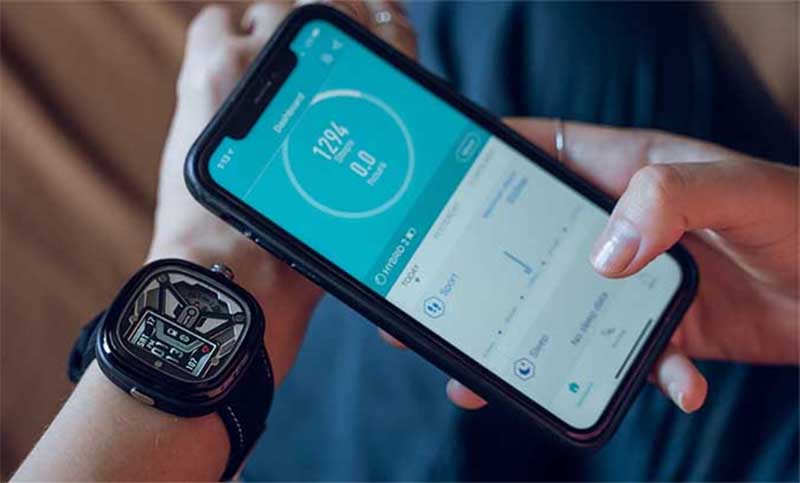
Раз вы уже начали читать данную статью, объяснять, что такое смарт-часы, для чего они нужны и как работают, наверное, не стоит. Скорее всего, вы уже стали счастливым обладателем умного гаджета и теперь хотите подключить его к телефону. Как это сделать? Мы постараемся подробно и пошагово объяснить, как подключить смарт-часы к телефону на базе Android и iOS.
Зачем подключать смарт-часы к телефону?

А зачем вообще подключать умные часы к телефону, они же и так “умные”? Большинство часов без подключения к смартфону являются, по сути, просто модным аксессуаром, не показывающим даже время. Есть, конечно, некоторые модели с СИМ-картой, которые можно использовать совершенно независимо от смартфона, но их значительно меньше, чем “классических” смарт-часов.
После соединения со смартфоном открывается множество полезных функций, например:
- Уведомления о звонках и сообщениях с телефона на часы.
- Отклонение или отключение громкости при звонке.
- Управление музыкальным проигрывателем телефона.
- Удаленное управление камерой.
- Поиск телефона.
- Подробная статистика о различных параметрах активности (продолжительность сна, количество пройденных шагов, израсходованных калорий и т.д.).
- Отслеживание местонахождения часов (особенно полезно, если часы носит ребенок или пожилой человек).
Приложение для подключения

Независимо от модели часов или телефона, перед подключением нужно выполнить общие для всех устройств действия: прочитать инструкцию, прилагаемую к устройству, проверить уровень зарядки обоих устройств и, при необходимости, зарядить технику.
Далее следует скачать приложение на смартфон. Информацию о том, какое именно приложение используется, можно найти в инструкции. Также, обычно, в инструкции есть QR-код для скачивания необходимого приложения. В зависимости от операционной системы смартфона, приложение загружается из Play Market (для смартфонов под управлением ANDROID) или из App Store (для iPhone).
Наиболее часто используемые приложения по производителям можно увидеть в таблице:
| Производитель | Название приложения |
| Xiaomi | MiFit |
| Amazfit | Amazfit |
| Huawei | Huawei Health |
| Samsung | Galaxy Wearable (Samsung Galaxy Watch) |
| Garmin | Garmin Connect |
| Fitbit | Fitbit |
| Fossil, Mobvoi, Disel и т.д. | Wear OS by Google |
| Детские умные часы | SeTracker, SeTracker 2, SeTracker 3 |
Китайские производители смарт-часов используют для подключения ряд различных приложений: Fundo Pro, H Band, Da Fit, WearHeart, WearHealt, WearFit, Comfit, WiiWatch, H plus и т.д. Все они также доступны для загрузки в магазинах приложений Play Market и App Store. Скачать приложения можно отсканировав QR-код или выполнив поиск по названию.
Смарт-часы и ANDROID-смартфон: пошаговая инструкция
Поскольку Wear OS by Google является одним из наиболее популярных приложений, рассмотрим пошаговый процесс сопряжения именно на его примере. Интерфейс всех остальных программ практически идентичен, поэтому и все необходимые действия будут практически одинаковыми.
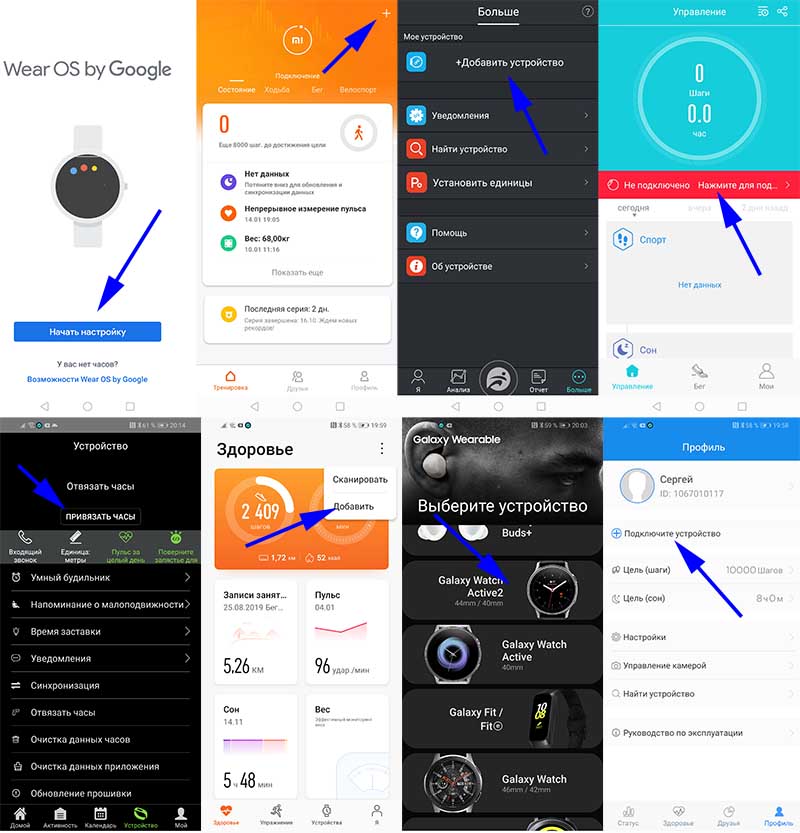
- Устанавливаем на смартфон подходящее приложение.
- Включаем часы. Включаем Bluetooth на обоих устройствах. Размещаем часы как можно ближе к телефону. Важно!Подключать наручный гаджет по Bluetooth через настройки телефона не нужно! Подключение происходит исключительно из приложения. Если сопрячь часы через настройки, скорее всего, приложение их просто не увидит.
- Открываем приложение на телефоне. Для входа в некоторые приложения потребуется регистрация аккаунта или авторизация.
- В разных приложениях кнопка подключения находится в разных местах приложения и называться может по-разному. Обычно это кнопка «Добавить устройство», просто «Добавить», «Начать настройку» или «+». На изображении ниже можно увидеть расположение кнопки в некоторых приложениях.
- Следуя инструкциям на экране часов, выбираем язык и принимаем “Условия использования”.
- Ждем, пока приложение обнаружит устройство.
- Нажимаем на название часов. Если вы не видите название, проверьте, включен ли Bluetooth, а затем повторить поиск. Также рекомендуем активировать GPS в телефоне.
- На телефоне и часах могут появиться PIN-коды. Если коды совпадают, нажимаем “Подключить” на телефоне.
- После завершения соединения, которое может занимать несколько минут, в приложении появится статус «Подключено». В некоторых случаях может потребоваться подтверждение сопряжения на часах, нажатием значка на их экране.
После сопряжения автоматически синхронизируется время и дата. Также интерфейс часов автоматически переведется на английский язык или язык телефона, если такой поддерживается.
Подключение к iPhone
Владельцы Apple Watch и iPhone обычно вообще не имеют проблем с сопряжением. Никаких приложений для их подключения скачивать не нужно. Apple позаботилась о своих покупателях и разместила на форуме техподдержки подробную иллюстрированную инструкцию по настройке и подключению носимого гаджета. Перейти к ней можно по этой ссылке.

Процесс подключения к iPhone часов от другого производителя практически ничем не отличается от подключения к смартфонам на базе ANDROID, который мы описали выше. Разве что приложения скачиваются с App Store, а не из Play Маркет.
Этапы подключения следующие:
- Включаем Apple Watch и надеваем их на руку. Для включения нужно нажать и удерживать кнопку на правой грани корпуса пока на экране не появится фирменный логотип.
- Включаем на обоих устройствах Bluetooth и Wi-Fi.
- Подносим часы к телефону. На экране должно появится сообщение «Используйте свой iPhone для настройки этих Apple Watch». Нажимаем «Продолжить». Если такое сообщение не появилось нужно открыть программу Apple Watch и выбрать пункт «Создать пару».
- Наводим камеру телефона на экран часов и ждем сообщения об успешном подключении.
- Произвести регистрацию наручного девайса через идентификатор Apple ID.
- Если на часах установлена не последняя версия программного обеспечения на экране появится предложение обновить watchOS. Также будет предложение создать пароль для Apple Pay. Но, этот шаг не обязательный и его можно пропустить.
- Настраиваем Apple Watch, следуя подсказкам.
Как подключить к телефону детские смарт-часы

Большинство моделей детских часов имеют слот для СИМ-карты. Она нужна для контроля местоположения ребенка и для постоянной связи с ним. Поэтому ко всем стандартным действиям добавятся манипуляции с sim-картой.
В первую очередь стоит проверить работоспособность карты на телефоне, а только потом устанавливать ее в часы. Также рекомендуется отключить проверку ПИН-кода и убедиться, что на ней положительный баланс. Теперь переходим к подключению:
- Вставляем в часы sim-карту.
- Включаем часы.
- Включаем Bluetooth на обоих устройствах.
- Загружаем и устанавливаем на телефон нужное приложение. Большинство производителей рекомендуют SeTracker, SeTracker 2 или SeTracker 3. Первое подключение желательно производить именно через “родную” программу, а уже потом можно поставить любое другое, например “Где мои дети”, “KidsControl” и т.д.
- Запускаем приложение и проходим регистрацию. Для этого поэтапно указываем код лицензии (расположен на задней панели часов), логин, имя ребенка, номер телефона для восстановления пароля, пароль и подтверждение пароля.
- Настраиваем часы, следуя нашей инструкции.
Найти более подробные руководства по конкретным моделям часов можно в разделе “Инструкции”.
Реклама
Сергей Васильев
Интересуюсь всем, что касается умных часов, фитнес-браслетов и другой носимой электроники. С удовольствием поделюсь последними событиями в мире гаджетов, постараюсь помочь подобрать оптимальную модель и разобраться с основными настройками.
Источник: smartchasy.com